Inshot videoya Apple Music şarkıları nasıl eklenir?
InShot Video Editor, video oluşturmanıza, fotoğrafları düzenlemenize ve resim kolajları oluşturmanıza olanak tanıyan basit bir video ve fotoğraf düzenleyici uygulamasıdır. Apple Music'i InShot'a eklemeyi hiç denediniz mi? InShot'taki iTunes sekmesinden satın aldığınız Apple Music'i seçmeye çalıştığınızda şu hata mesajını alabilirsiniz: "Bu şarkı telif hakkıyla korunmaktadır ve video düzenleme için kullanılamaz." Satın aldığınız Apple Music'i neden doğrudan InShot'a aktaramıyorsunuz? Bu makale, Apple Music'i InShot'a neden ve nasıl ekleyeceğinizi gösterecektir.

Apple Music, 70 milyondan fazla şarkıya sahip bir müzik akışı hizmetidir. Talebinizi karşılayan şarkıyı ondan kolayca bulabilirsiniz. Ancak, tüm Apple Music şarkılarında DRM kısıtlaması vardır. Apple Music'teki tüm şarkılar yalnızca Apple Music uygulamasında çalınabilir, satın alıp indirmiş olsanız bile bunları doğrudan InShot videonuza ekleyemezsiniz. DRM korumasını kırmak için, DRM'yi Apple Music şarkılarından çıkarmak ve bunları yaygın ses biçimlerine dönüştürmek için Ondesoft Apple Music Converter gibi popüler bir Apple Music aracını deneyebilirsiniz. Bundan sonra, Apple Music şarkılarını InShot'ta fon müziği olarak kullanabilirsiniz.
Ondesoft Apple Music Converter , DRM'yi Apple Music, iTunes M4P ve sesli kitap dosyalarının yanı sıra Audible AA ve AAX'ten kaldırmanızı sağlayan profesyonel bir müzik indirme aracıdır. Dönüştürülen tüm Apple Music şarkıları MP3, AAC, M4B, WAV, FLAC ve diğer popüler formatlarda kayıpsız kalite ve ID3 etiketleri ile kaydedilebilir. DRM'yi Apple Music'ten nasıl kaldıracağınızı ve Apple Music'i InShot'a nasıl ekleyeceğinizi öğrenmek için aşağıdaki adımları takip edebilirsiniz.
İlgili: Spotify müziği Inshot'a nasıl aktarılır?
Ondesoft Apple Müzik Dönüştürücü Özellikleri:
- iTunes Library ile otomatik olarak senkronize edin
- Apple Music şarkılarını MP3, M4A, AC3, AAC, AIFF, AU, FLAC, M4R, MKA, WAV'a indirin
- Apple Music şarkılarını 320kbps'ye indirin
- ID3 etiketleri korunmuş
- Hızlı dönüştürme hızı
Önce Apple Music şarkılarını/albümlerini/çalma listelerini mp3 formatında indirmek için aşağıdaki adımları izleyin.
Adım 1 Apple Music'i Ondesoft Apple Music Converter'a Aktarın
Ondesoft Apple Music Converter'ı indirin, kurun ve çalıştırın. Birkaç saniye içinde iTunes arşivinizdeki tüm şarkıları yükleyecektir. Hem Mac hem de Windows ile tamamen uyumludur.
Ondesoft iTunes Converters, tüm iTunes kitaplığını otomatik olarak yükler. Apple Music şarkılarını, albümlerini ve çalma listelerini Kitaplığa eklediğinizden emin olun. Apple Music kataloğundan Kitaplığınıza şarkı, albüm veya çalma listeleri nasıl eklenir?
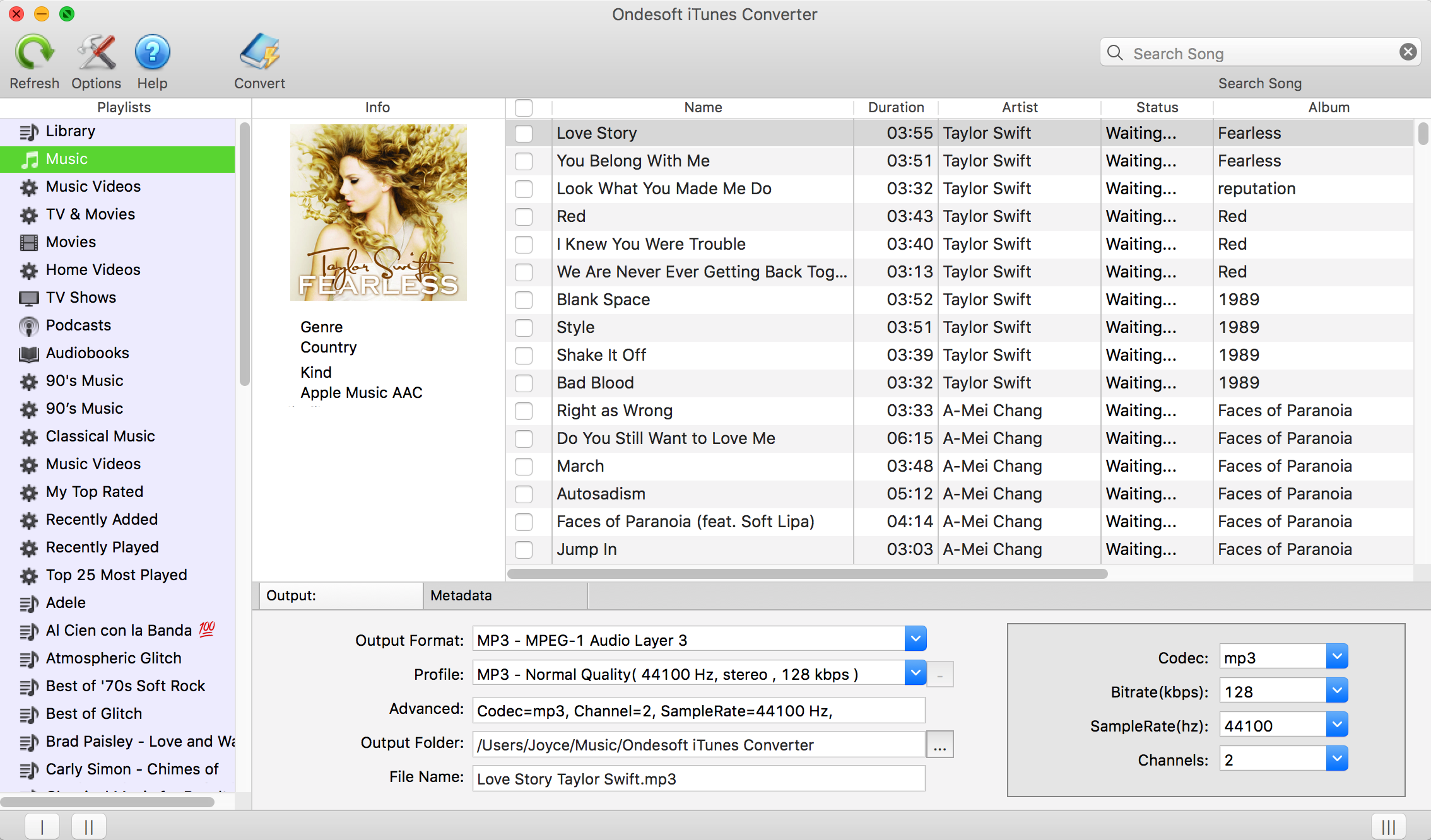

Windows sürümü, şarkının tamamı yerine şarkı segmentlerini dönüştürmenize olanak tanır, her şarkı için başlangıç ve bitiş zamanını ayarlayabilirsiniz.
Adım 2 Çıkış ayarlarını yapın
Dönüştürücünün ana arayüzünde iTunes kitaplığı göründükten sonra, çıktı biçimini seçmek için Seçenekler düğmesini tıklayın. Seçenekler penceresinde, dönüştürülen sesin bit hızını, kanalını, örnekleme hızını, dosya adını ve çıktı klasörünü de değiştirebilirsiniz.
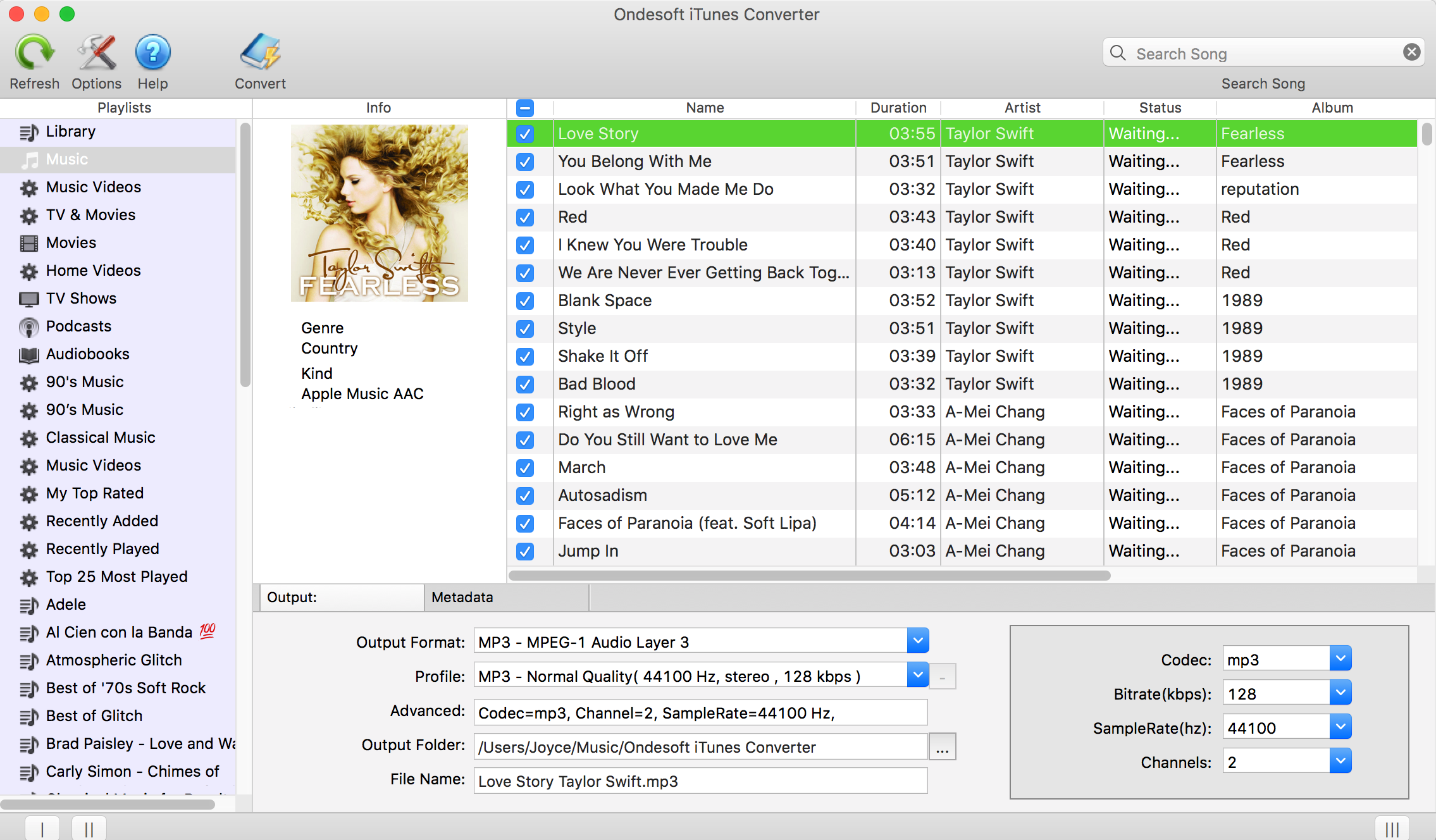
Bir çalma listesi seçin.
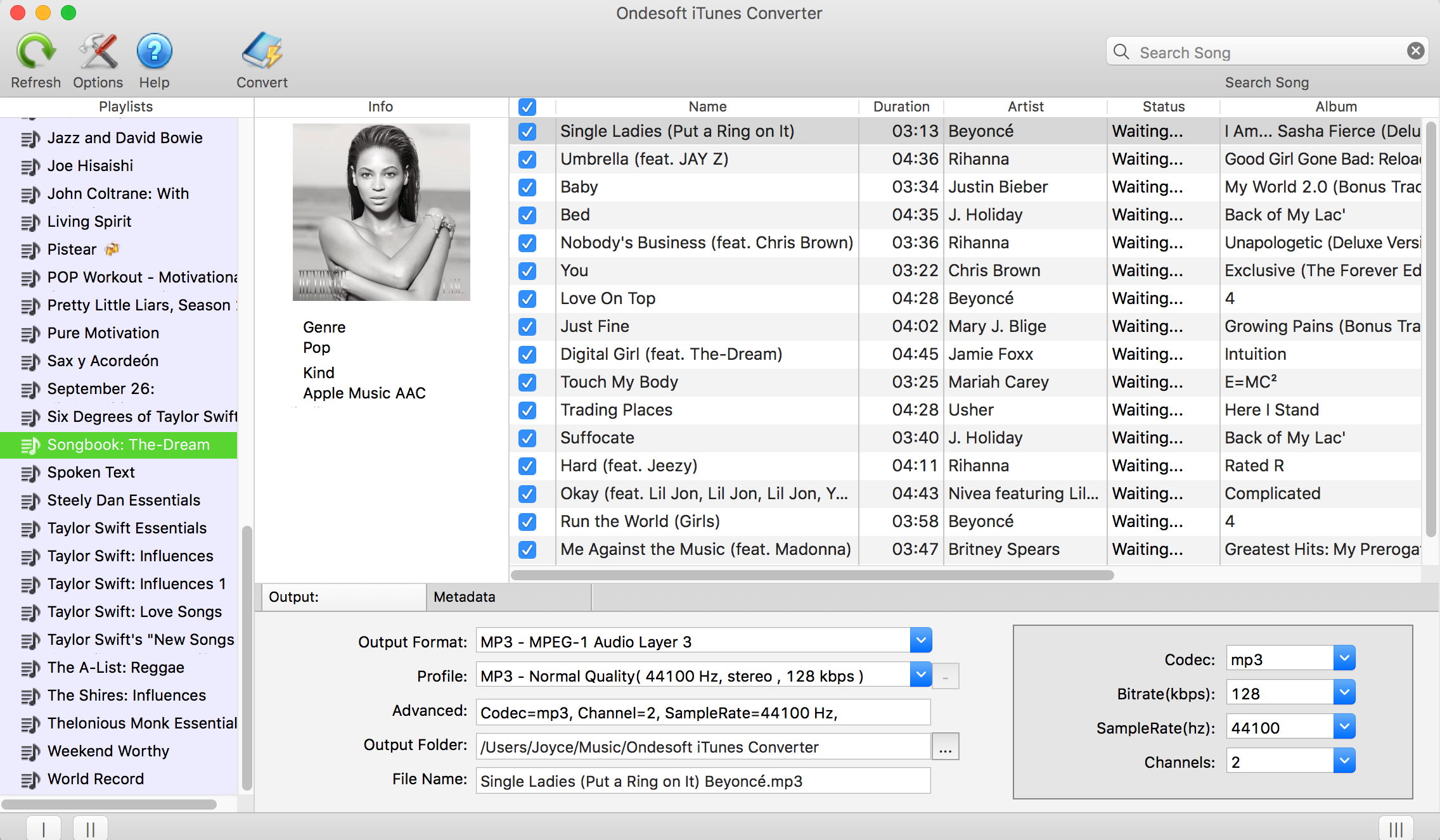
Varsayılan çıktı formatı mp3'tür. Diğer biçimleri de seçebilirsiniz: M4A, AC3, AAC, AIFF, AU, FLAC, M4R ve MKA.
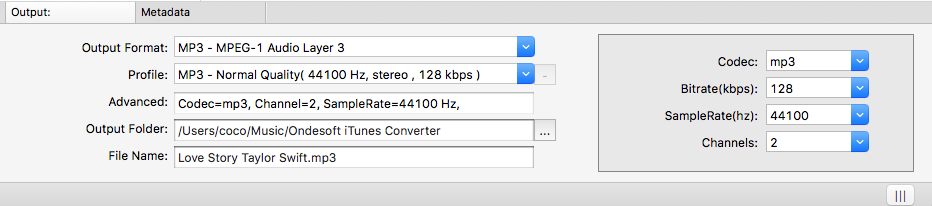
Profil listesinden çıkış şarkı kalitesini seçin: normal, yüksek veya düşük. Veya sağ tarafta bit hızını ve örnekleme hızını özelleştirin.

Adım 3 DRM'yi kaldırmaya ve Apple Music'i dönüştürmeye başlayın
Dönüştürücünün üst kısmındaki Dönüştür düğmesine tıklayın, dönüştürme işlemi başlayacaktır. Dönüştürme tamamlandıktan sonra, seçtiğiniz çıktı klasöründeki dosyaları bulabilir veya dönüştürülmüş tüm Apple Music şarkılarını bulmak için doğrudan Çıktı Klasörünü Keşfet düğmesini tıklayabilirsiniz.
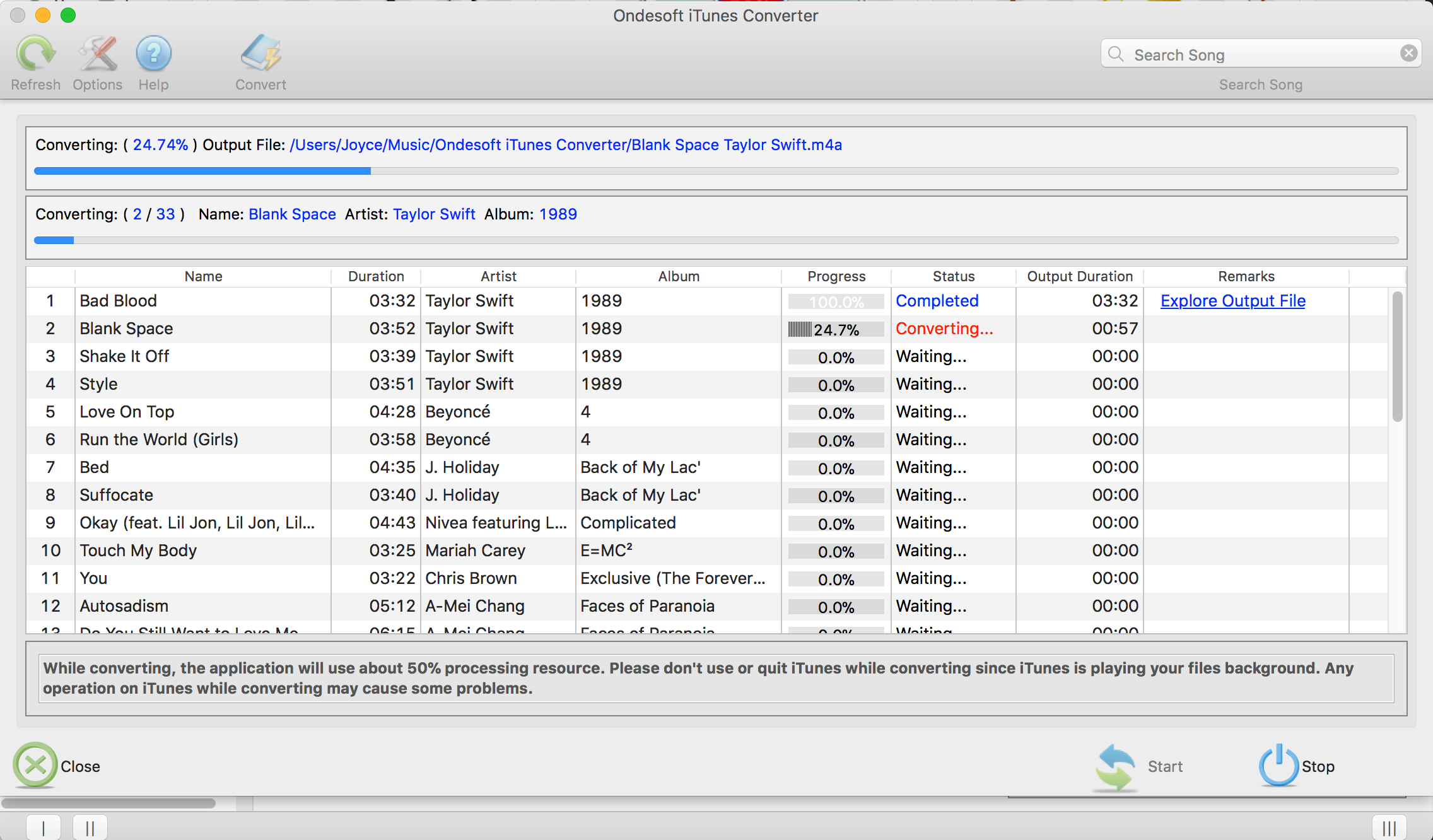
4. Adım Apple Music'i InShot'a ekleyin
iPhone veya Android cihazınızı bilgisayara bağlamak için bir USB kablosu kullanın. Dönüştürülen tüm Apple Music'i telefonunuza aktarın. InShot'ı açın, Video'ya dokunun ve bir video seçin. Şimdi Müzik'e ve ardından Parçalar'a dokunun. Öne Çıkanlar'a dokunun ve İçe aktarılan müzik'i seçin. Yerel dosyalardan dönüştürülmüş Apple Music'i seçmeyi seçebilirsiniz. iPhone ve Mac kullanıyorsanız, dönüştürülen tüm Apple Music'i Mac'ten iPhone'a göndermek için Airdrop'u kolayca kullanabilirsiniz.

Kenar çubuğu
Apple Müzik Dönüştürücü
Sıcak İpuçları
Apple Müzik İpuçları
Devamı >>- Apple Music'i CD'ye Yazma
- Inshot videoya Apple Music şarkıları ekleyin
- Apple Music şarkılarını GarageBand'e aktarın
- Egzersiz Motivasyon Müzik MP3 Ücretsiz İndir
- Apple Music'i Android'de zil sesi olarak ayarlayın
- Apple Music'i iPhone'da zil sesi olarak ayarlayın
- Apple Music destekli cihazlar
- Google Pixel'de Apple Müzik Çalın
- Apple Music'i Moto G7'de çalın
- Apple Music'i Samsung Galaxy'de Çalın
- Apple Music'i Fitbit Ionic'te çalın
- Apple Music'i Serato DJ'de kullanın
- Apple Music'i iTunes olmadan çalın
- Apple Music planını değiştir
- Apple Music Antidote çalma listesini mp3'e indirin
- Apple Music'i düzeltin iPhone'a indirmeyin
- Apple Music DRM nedir ve DRM nasıl kaldırılır
- Android TV'de Apple Müzik
- iPhone 4'te Apple Music şarkılarını çalın
- Apple, Apple Müzik Hizmeti için Web Sürümünü Başlattı
- Apple Music M4P'yi MP3'e Dönüştür
- Apple Music'i MP3'e Dönüştür
- Apple Music'i SD karta indirin
- Drake More Life'ı Apple Music'ten MP3'e indirin
- Çözüldü: Ücretsiz Apple Music Almanın 3 Yolu
- Apple Music aboneliğini iptal et
- Apple Music'i iTunes olmadan dinleyin
- Apple Music'i ödemeden dinleyin
- Apple Music'i Amazon Echo'da abonelik olmadan çalın
- Amazon Echo'da Apple Müzik Çalın
- Amazon Fire 7 Tablette Apple Music Akışı
- Apple Music'i Fire TV'de abonelik olmadan çalın
- Android TV'de Apple Müzik Çalın
- Apple Music'i Fire TV'de çalın
- Apple Music'i MP3 Çalarlarda Çalın
- Çözüldü: Apple Music'i Sonos'ta abonelik olmadan çalın
- Apple Music'i SoundTouch'ta çalın
- Apple Music uygulaması olmadan Android'de Apple Music şarkılarını çalın
- Mac'te Apple Music DRM'yi Kaldırın
- Apple Music'i Amazon Fire TV Stick 4K'da yayınlayın
- Google Home'da Apple Müzik Çalın
- Apple Music çalma listelerini Spotify'a aktarın
- Apple Music şarkılarını Google Play Müzik'e yükleyin ve yayınlayın
- Android'de Apple Müzik Çalın
- Amazon cihazlarda Apple Music
- Apple Music'i Roku'ya ücretsiz olarak aktarın
- Samsung Smart TV'de Apple Music
- Apple Music'i TV'de oynatın
- Apple Music'i Xbox One'da Çalın
- Apple Music şarkılarını zil sesi olarak ayarlayın
- Arabada Apple Music'in keyfini çıkarın
- Android Tablette Apple Music şarkılarını çalın
- iPod nano'da Apple Music şarkılarını çalma
- Apple Music şarkılarını iPod shuffle'da çalma
- Apple Music şarkılarını iPod classic'te çalın
- SAMSUNG Galaxy Tab'da Apple Music şarkılarını çalın
- Apple Music'i indirmeden PS4'te yayınlayın
- Apple Music şarkılarını USB Flash Sürücüye aktarın
- PlayStation®'da Apple Müzik
- Apple Music'i Chromebook'ta çalın
- PC'de Apple Music dinlemenin 3 yolu
- Apple Music'i Windows'ta MP3'e Dönüştürün
- Apple Music'i Microsoft Lumia'da çalın
- SanDisk Clip Jam'de Apple Music Çalın
- Windows Phone'da Apple Music Çalın
- Windows için Apple Müzik Dönüştürücü
- Apple Music artık aynı albümlerin farklı sürümlerini gruplandırıyor
- Black Habits albümünü Apple Music'ten mp3 olarak indirin
- Apple Music Replay 2020 çalma listesini mp3 olarak indirin
- Apple Music Playlist Agenda'yı mp3'e indirin
- Naomi Campbell'in Apple Music Playlist'ini mp3 olarak indirin
- Apple Music'i Garmin Smartwatch'da çalın
- YHLQMDLG Albümünü Apple Music'ten mp3 olarak indirin
- Genius'un Verified video serisini Apple Music'ten MP4'e dönüştürün
- Lady Gaga Stupid Love müzik videosunu mp4'e dönüştürün
- iTunes Filmlerinden, TV Şovlarından veya Müzik Videolarından Ses Çıkarın
- Justin Bieber Music Video Habitual'ı Apple Music'ten MP4'e Dönüştürün
- Alexa'dan Amazon Echo'da Apple Music çalmasını isteyin
- Halle Berry Apple Music Playlist'i mp3 olarak indirin
- Lady Gaga Apple Music Playlist'i mp3 olarak indirin
- Justin Bieber'ın 'Mevcut' Şarkısı için Müzik Videosunu Apple Music'ten MP4'e Dönüştürün
- Üyeliği iptal ettikten sonra Apple Music şarkılarını saklayın
- Apple Music'i djay'de kullanın
- Apple Music'i VirtualDJ'ye ekleyin
- Apple Music'i Camtasia'da kullanın
- Apple Music'i TomTom Spark 3'te çalın
- Apple Music'i FLAC'a Dönüştür
- M4P'yi M4A'ya Dönüştür






